windows10百度网盘不能看视频怎么办 windows10百度网盘电脑视频看不了如何修复
更新时间:2023-08-15 14:08:55作者:runxin
相信很多用户在使用windows10电脑办公的时候,也都会用到百度网盘工具来存储一些重要的文件,其中有些用户也会将视频文件下载到网盘来保存,然而在windows10系统上想要打开网盘中视频时却是看不了的情况,对此windows10百度网盘不能看视频怎么办呢?这里小编就来教大家windows10百度网盘电脑视频看不了如何修复。
具体方法:
1、在搜索引擎中输入百度云盘,点击官网进入;
2、输入账号密码登录;
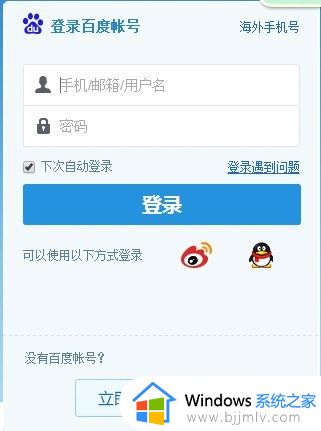
3、选中要播放的视频,若是不能正常播放,如图将网页浏览模式改为兼容模式,看能否解决问题,若不能,继续以下操作;
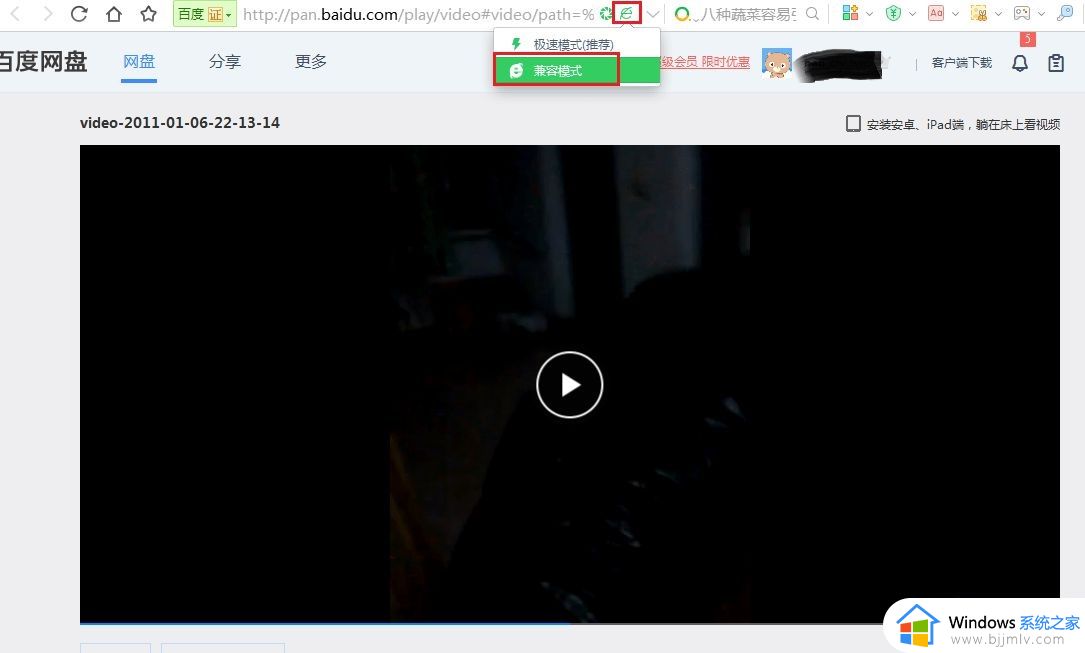
4、选中要下载的视频,如图点击下载;
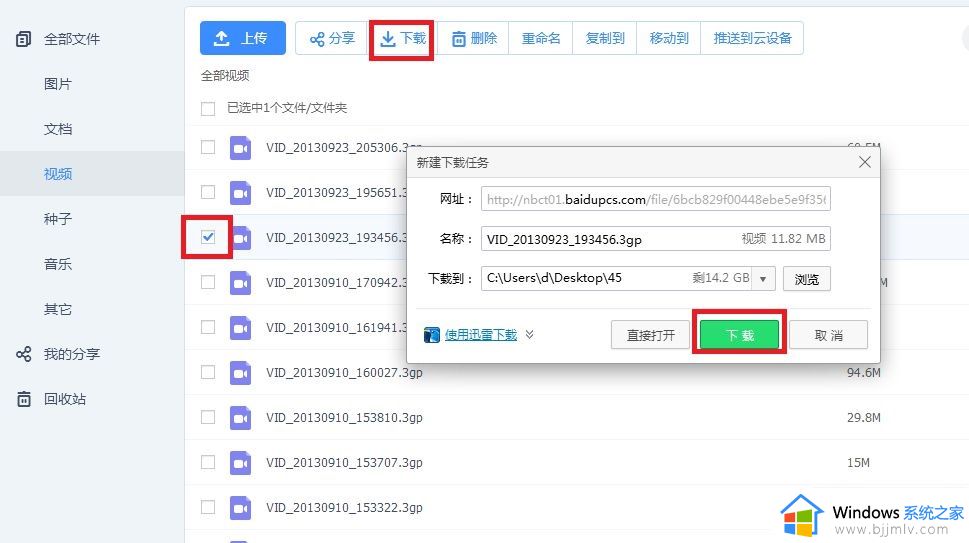
5、在视频下载页右键点击视频并选中复制下载链接;
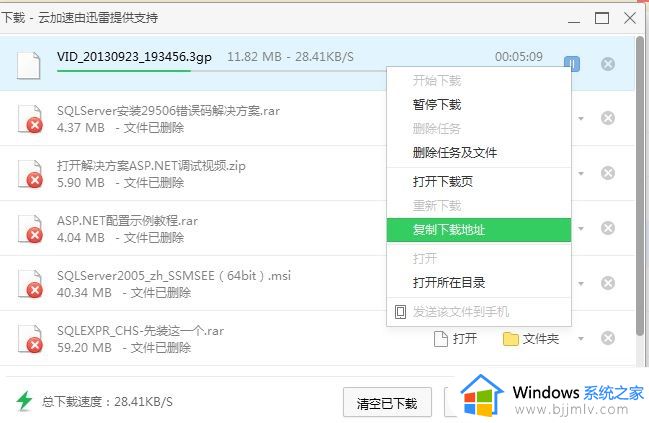
6、打开支持边下边播的播放器,这里以迅雷看看为例,点击迅雷影音右边下拉列表,点击打开--打开URL项;
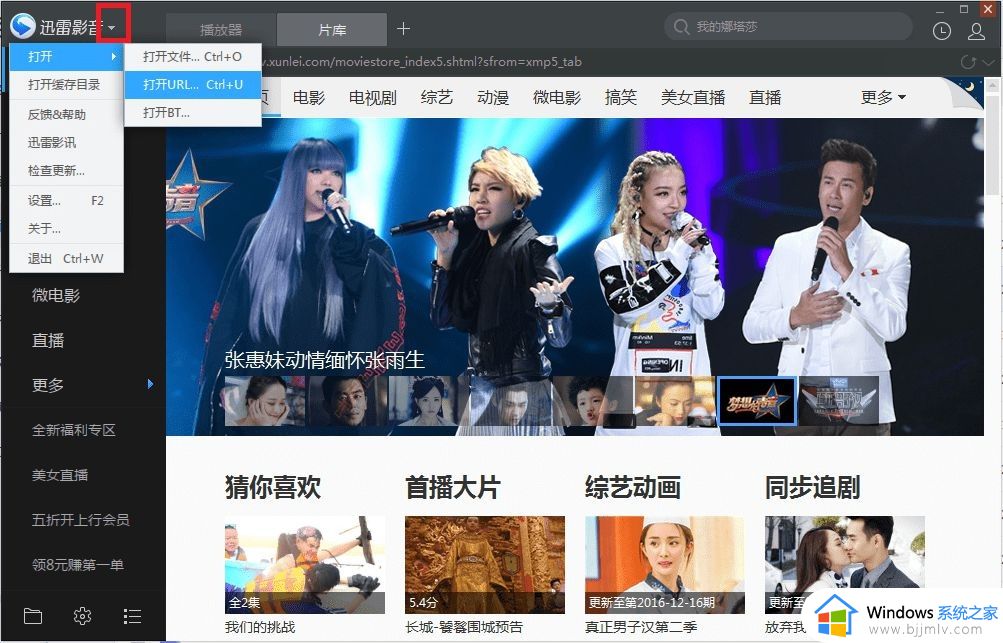
7、在弹出对话框中粘贴刚复制的视频下载链接并点击确定;
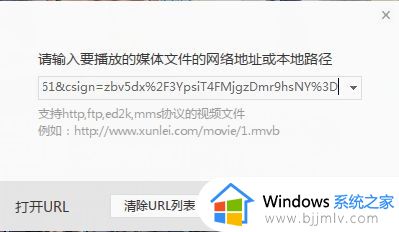
8、可以看到视频正常播放!
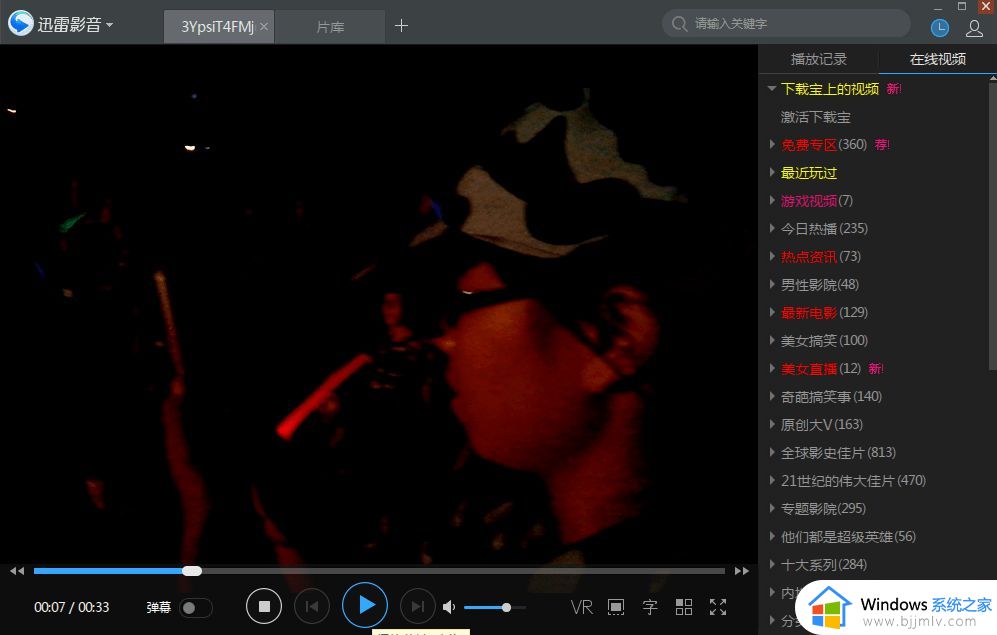
上述就是小编告诉大家的windows10百度网盘电脑视频看不了如何修复所有步骤了,有遇到相同问题的用户可参考本文中介绍的步骤来进行修复,希望能够对大家有所帮助。
windows10百度网盘不能看视频怎么办 windows10百度网盘电脑视频看不了如何修复相关教程
- win10百度网盘卸载不干净怎么办 win10如何彻底卸载百度网盘
- win10百度网盘无法启动怎么办?百度网盘win10打不开处理方法
- win10无法打开百度网盘怎么办 如何解决win10无法打开百度网盘
- win10百度网盘打不开怎么办 win10百度网盘双击无法打开如何解决
- 百度网盘win10打不开怎么办 win10百度网盘无法打开客户端的解决方法
- win10正版百度网盘老是网络异常怎么办 win10百度网盘网络异常的解决方法
- win10百度网盘下载网络异常怎么解决 win10百度网盘下载文件显示网络异常解决方案
- win10电脑为什么看视频绿屏 win10看视频绿屏怎么解决
- win10看视频时电脑总是休眠怎么办 win10电脑看视频的时候会休眠如何处理
- windows10总是断网怎么办 windows10频繁断网修复方法
- win10如何看是否激活成功?怎么看win10是否激活状态
- win10怎么调语言设置 win10语言设置教程
- win10如何开启数据执行保护模式 win10怎么打开数据执行保护功能
- windows10怎么改文件属性 win10如何修改文件属性
- win10网络适配器驱动未检测到怎么办 win10未检测网络适配器的驱动程序处理方法
- win10的快速启动关闭设置方法 win10系统的快速启动怎么关闭
win10系统教程推荐
- 1 windows10怎么改名字 如何更改Windows10用户名
- 2 win10如何扩大c盘容量 win10怎么扩大c盘空间
- 3 windows10怎么改壁纸 更改win10桌面背景的步骤
- 4 win10显示扬声器未接入设备怎么办 win10电脑显示扬声器未接入处理方法
- 5 win10新建文件夹不见了怎么办 win10系统新建文件夹没有处理方法
- 6 windows10怎么不让电脑锁屏 win10系统如何彻底关掉自动锁屏
- 7 win10无线投屏搜索不到电视怎么办 win10无线投屏搜索不到电视如何处理
- 8 win10怎么备份磁盘的所有东西?win10如何备份磁盘文件数据
- 9 win10怎么把麦克风声音调大 win10如何把麦克风音量调大
- 10 win10看硬盘信息怎么查询 win10在哪里看硬盘信息
win10系统推荐